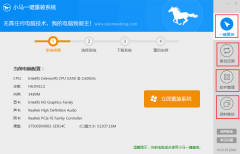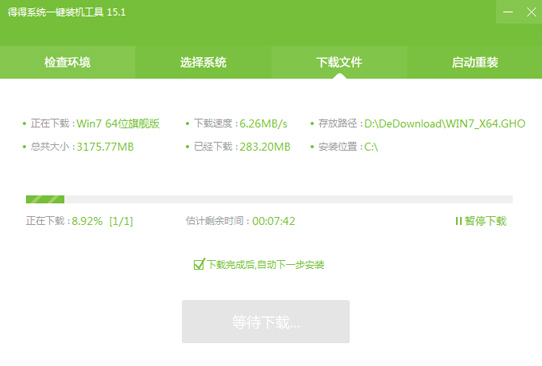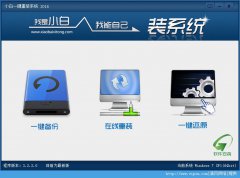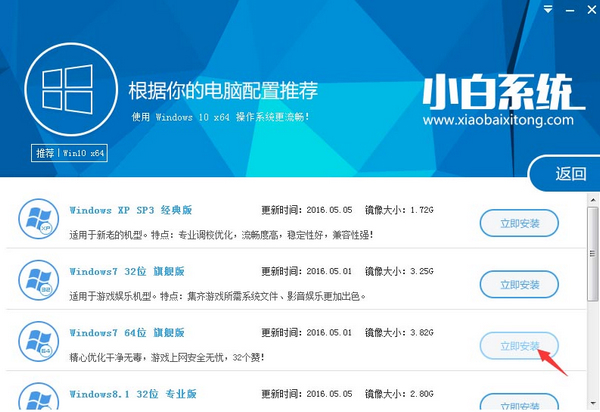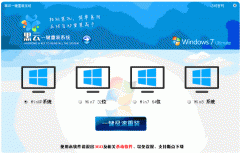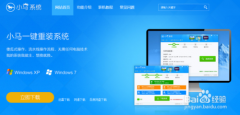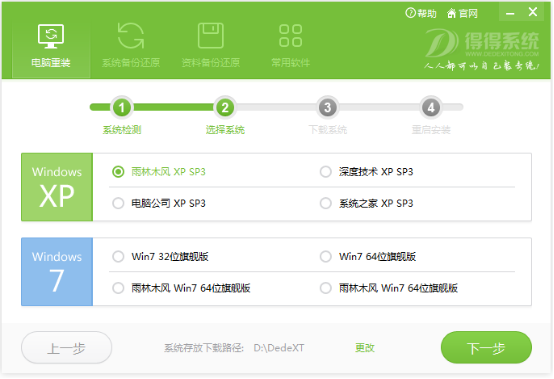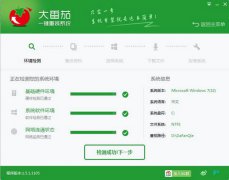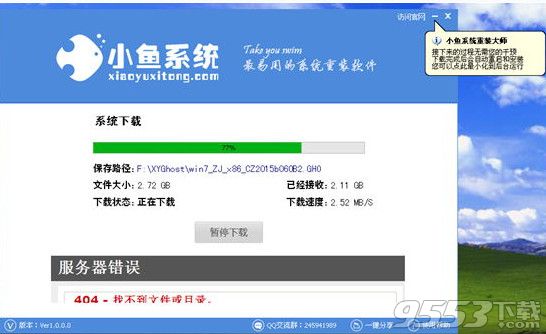小米平板怎么截图 小米平板快捷键截屏方法大全
更新时间:2017-07-04 17:53:54
很多网友都不知道小米平板怎么截图,其实小米平板和小米手机一样,运行的都是Android系统MIUI,截图方法是相同的。下面由电脑百事网小编阿仔教大家2种非常简便的小米平板快捷键截屏方法,快来涨知识技巧了解吧。

小米平板怎么截图?
小米平板电脑运行的是基于安卓系统的MIUI系统,截图方法与安卓手机一样,有多种方法。
小米平板截屏快捷键:【电源键】+【音量-】
小米平板截图最简便的方法是使用快捷键截图,同时按住电源键和音量-键,就可以快速截屏。此外,小米平板还可以使用【多任务键】+【音量键-】,也可以实现快捷截图,如下图所示。

小米平板组合快捷键截图图解
类似教程:小米4怎么截图 小米4截图快捷键
除了可以使用快捷键截图之外,还可以使用小米平板MIUI下拉通知栏快捷键截图。
具体方法是:用手指从小米平板最上面向下划过,打开下拉通知栏菜单后,再从右向左划过,之后会出现截屏图标,如下图所示,点击一下就可以截图了。
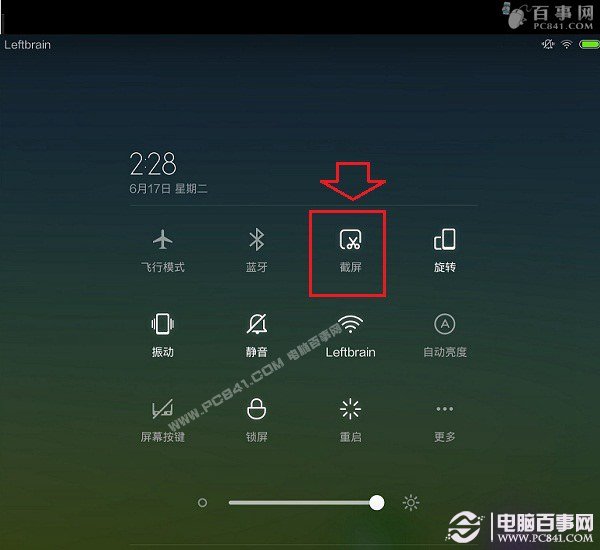
以上就是2种小米平板快捷键截图方法,使用非常方便。另外小米平板电脑截图还可以使用连接手机助手截图或者使用QQ截图,感兴趣的朋友,也不妨去试试。
猜你还喜欢:小米平板做工怎么样 小米平板拆机图解评测
系统重装相关下载
平板电脑相关推荐
重装系统软件排行榜
- 小白一键重装系统v10.0.00
- 系统基地一键重装系统工具极速版V4.2
- 深度一键重装系统软件V8.8.5简体中文版
- 【重装系统软件下载】屌丝一键重装系统V9.9.0尊享版
- 【电脑重装系统】黑云一键重装系统软件V4.2免费版
- 【一键重装系统】系统基地一键重装系统工具V4.0.8极速版
- 系统重装软件系统之家一键重装V1.3.0维护版
- 【重装系统】魔法猪一键重装系统工具V4.5.0免费版
- 【电脑重装系统】系统之家一键重装系统V6.0精简版
- 雨林木风一键重装系统工具V7.6.8贡献版
- 【电脑重装系统】系统之家一键重装系统软件V5.3.5维护版
- 【重装系统】无忧一键重装系统工具V5.8最新版
- 【电脑系统重装】小马一键重装系统V4.0.8装机版
- 【电脑重装系统】小马一键重装系统V7.5.3
- 黑云一键重装系统软件下载免费版5.9.6
重装系统热门教程
- 系统重装步骤
- 一键重装系统win7 64位系统 360一键重装系统详细图文解说教程
- 一键重装系统win8详细图文教程说明 最简单的一键重装系统软件
- 小马一键重装系统详细图文教程 小马一键重装系统安全无毒软件
- 一键重装系统纯净版 win7/64位详细图文教程说明
- 如何重装系统 重装xp系统详细图文教程
- 怎么重装系统 重装windows7系统图文详细说明
- 一键重装系统win7 如何快速重装windows7系统详细图文教程
- 一键重装系统win7 教你如何快速重装Win7系统
- 如何重装win7系统 重装win7系统不再是烦恼
- 重装系统win7旗舰版详细教程 重装系统就是这么简单
- 重装系统详细图文教程 重装Win7系统不在是烦恼
- 重装系统很简单 看重装win7系统教程(图解)
- 重装系统教程(图解) win7重装教详细图文
- 重装系统Win7教程说明和详细步骤(图文)